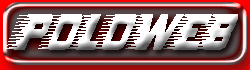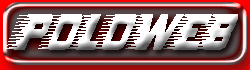SCRIPTING
| Eventos
CTCP y Usuarios Remotos |
Introducción
Las siglas CTCP significan “Client to Client
Protocol” o “Protocolo de cliente a cliente”
en castellano, y básicamente se trata de un tipo escpecial de
comunicación entre los usuarios de un server de IRC que será
usada para provocar que los usuarios de el script que estemos
haciendo ejecuten ciertas acciones automáticamente al recibir
cierta información por CTCP.
Por otra parte los usuarios remotos se refiere a algo que
usted seguro que ya ha visto anteriormente en el tutorial de
enventos remotos, se trata de ese numerito que siempre ponemos
en el evento por ejemplo “on 1:OPEN:” , ¿qué es ese
‘1’? Pues sencillamente es el nivel que necesita un
usuario para hacer que salte ese evento con los comandos que
se hayan especificado, despues entraré en más detalle en
esto, ahora volviendo al principio vamos a ver todo lo
referente a los eventos CTCP:
Comandos CTCP
Para mandar información a otro usuario mediante CTCP
lo haremos de la siguiente forma:
/ctcp <nick> <mensaje>
donde
<nick> es el nick de la otra persona y <mensaje>
es cualquier mensaje que queramos enviar por ese protocolo. Lógicamente
no nos pondremos a hablar con un usuario mediante CTCP's
ya que seria absurdo estando los dos conectados al IRC.
Los CTCP's tienen otra utilidad... que es la de que el
otro usuario reaccione automáticamente de una cierta manera
al usted enviarle ese CTCP. Por ejemplo, existe uno que
tiene el mIRC ya implementado: el famoso CTCP
PING y consiste en enviar un ping al otro
usuario:
/ctcp <nick> ping
El programa del otro usuario responderá automaticamente al CTCP
PING y lo hará devolviendo una información, que al
llegarnos de nuevo el mIRC nos muestra en pantalla. En
este caso en pantalla se muestra el “Lag” o retardo de la
línea que hay entre usted y la persona a la que envió el
ping. Puede probar con los otros CTCP implementados ya
en mIRC, el funcionamiento de todos es similar; solo
varia la respuesta que proporcionan.
A continuación aprenderá a crear sus propias respuestas a
ciertos CTCP's, ya que el mIRC solo trae unas
cuantas ya definidas (como son PING, VERSION, TIME ...)
pero usted quizás quiera hacer otras con otros nombres, o tal
vez cambiar las respuestas que a los ya existendes dará su
programa.
Eventos CTCP
Vamos a ver ya
como usamos este tipo de eventos para que la explicación sea
más fácil de entender. En la sección “Remotes” del
editor del mIRC es donde definiremos estos eventos y se
hacen de una forma parecida al resto de eventos remotos. La
sintaxis es:
ctcp <nivel>:<texto>:<#,?,*>:{
comandos }
Este tipo de eventos haran que nuestro programa se comporte de
cierta manera (es decir, que ejecute los comandos que le
especifiquemos) cuando recibamos un CTCP <texto>
de otro usuario. El <nivel> de momento lo dejaremos
siempre en ’1’ , y el otro parámetro ha de ser o bien un
‘#’ si nos referimos a un canal, un ‘?’ para un
privado(query) o un ‘*’ para “en cualquier lado”. Con
un pequeño ejemplo lo veremos más claro, copie lo siguiente
en el editor del mIRC, pestaña “Remotes”:
ctcp 1:*hora*:*:{
msg $nick Son
las $time
}
Ese evento hará como ya habrá imaginado que cuando un
usuario le haga un /ctcp
<nick> hora , usted automáticamente le
responda enviándole un query en el que diga por ejemplo
“Son las 19:45:23” . Como ve se pueden usar ‘*’ en el
parámetro <texto> para indicar que si la palabra
“hola” del mensaje CTCP viniera precedida de
cualquier otra, o despues de esa palabra hubiera alguna
palabra más, se ejcutaría de todas formas en comando. En
este ejemplo en concreto eso no es de mucha utlilidad, pero en
el siguiente si que lo será:
ctcp 1:dime*:*:{
msg $nick Lo
siento estoy ocupado
}
Este evento hará que cuando un usuario le envíe un /ctcp
DIME , usted le responda diciendole que está ocupado.
Por ejemplo un usuario le podría hacer un /ctcp
<sunick> dime la hora o quizas /ctcp
<sunick> dime tu nombre. En cualquier caso la
respuesta será la misma.
Lo que hemos visto hasta ahora se refiere a crear eventos CTCP
propios, que no existían antes en el mIRC y a los que
el script responderá de la forma que le hemos especificado,
pero también si quisiera, podría cambiar su respuesta a
algunos de los eventos CTCP ya definidos, como es el
caso del PING, para ello tendremos que especificar al final de
los comandos, el comando /halt ,
por ejemplo:
ctcp 1:PING:*:{
notice $nick
Nada de Pings, gracias! | halt
}
Este evento hará que cuando usted reciba un /ctcp
ping de algún usuario, le enviará un /notice
diciéndole: “Nada de Pings, gracias!”, y mediante el
comando /halt haremos que el
script deje de procesar ese evento, y de esa forma que no
procese la parte que ya estaba hecha en el mIRC (la que
nos devuelve el lag). También podríamos usar este
procedimiento para otros CTCPs ya definidos como son
TIME, USERINFO ... etc.
Otra utilidad de estos eventos puede ser la de controlar
nuestro mIRC “a distancia”, y me explico, si
abrimos dos mIRCs, podremos controlar a uno de ellos
mediante CTCPs mientras que el otro lo controlaremos
normalmente, se pueden usar por lo tanto para controlar a
nuestros clones, por ejemplo si copiamos el siguiente código
en la sección Remotes y abrimos dos mIRCs :
ctcp 1:habla*:#:{ /say $1-
}
Cuando desde uno de los mIRCs escribamos /ctcp
<nick_clon> HABLA <mensaje> el otro
mIRC que hemos abierto enviará el mensaje que pongamos
después del “HABLA” al canal, por ejemplo si ponemos /ctcp
<nickclon> habla soy un bot, me manejan con ctcps!
hará que nuestro clon diga ese mensaje al canal.
ctcp 1:quit:*:{ /quit $1- }
Este nuevo ejemplo hará que al recibirlo el CTCP, el
clon cierre el mIRC con el mensaje especificado en /ctcp
<nickclon> quit <mensaje_de_quit>
ctcp 1:entra:*:{ /join $1 }
Este hará que el clon entre en el canal que especifiquemos en
/ctcp <nickclon> entra #canal
ctcp 1:comosoy:#:{ /say Me llamo
$1 , tengo $2 años y soy $3 }
Este último hará que el clon diga en el canal ese mensaje
usando las tres siguientes palabras que pongamos despues del /ctcp
<nickclon> comosoy , por ejemplo si ponemos /ctcp
<nickbot> comosoy Pepe 20 alto , el bot pondrá
en el canal “Me llamo Pepe, tengo 20 años y soy alto”.
Con esto hemos matado dos pájaros de un tiro, no sólo ya
sabemos manejar los eventos CTCP y como evitar las
respuestas predeterminadas de algunos de ellos, sino que hemos
aprendido sobre su principal utilidad que es la creación de
Clones que obedezcan nuestras órdenes, tambien conocidos como
“bots”.
Antes de pasar a la siguiente sección hay que comentar también
que hay un tipo especial de eventos CTCP que sirven
exclusivamente para cambiar la apariencia de las respuestas
estándar de los CTCPs predefinidos en el mIRC...
es decir que por ejemplo cuando usted hace un ping a alguien,
ese alguien le devuelve la información del ping, y usted ve
en pantalla algo como:
[TeMpEsT PING reply]: 0 secs
Pero quizás para hacer más bonito el script le gustaría que
pusiera:
Lag con TeMpEsT: 0 segundos.
para ello usamos el evento ON CTCPREPLY que tiene la
siguiente sintaxis:
on 1:CTCPREPLY:<ctcp>:{ comandos }
Donde <ctcp> pondremos el CTCP predefinido
al que nos referimos, y en comandos la secuencia de comandos
que queremos ejecutar. Generalmente para este tipo de acciones
usaremos /echo para poner lineas
de texto en pantalla. Vamos a ver como conseguiriamos hacer
que la respuesta del PING nos fuera mostrada como hemos visto
antes, debemos escribir en los “remotes”:
on 1:CTCPREPLY:*PING*:{
%lag =
$ctime - $2
echo –s Lag con $nick : %lag
halt
}
Lo que hemos hecho es primero calcular el lag basándonos en a
información que nos devuelve el nick al que le hemos hecho el
PING. En este caso nos devuelve: “PING 919197981” . ¿Y
que es ese numero tan largo? . Ese numero corresponde a una
referencia de tiempo, indicada como el numero de segundos
transcurridos desde el 1 de enero de 1970 . El instante al que
se refiere ese número es el momento en que la persona recibio
el PING, por lo tanto si restamos a la hora actual en el
formato $ctime (que nos devolvera la hora actual como
numero de segundos desde el 1 de enero de 1970) de la fecha en
la que el nick recibio el ctcp, nos quedará un numero más
pequeño y corresponderá al LAG en segundos. Guardamos
ese dato en la variable %lag y a continuacion, mediante
un /echo, ponemos la
información en Status, y el comando /halt.
Se debe estar preguntando ¿ese halt no parará el proceso del
PING y nos dejará sin ver la información? La respuesta es
no, puesto que cuando este evento “salta” la información
del PING ya nos ha sido devuelta por la otra persona, así que
en este tipo de eventos el /halt
al final lo único que hará será evitar que veamos, además
del mensaje que hemos especificado, el que ya había por
defecto. Pruebe ese ejemplo, y después pruebelo de nuevo
suprimiendo el /halt para que vea
usted mismo a que me refiero.
Usuarios Remotos
Ya le he dado una pista antes de que son los usuarios
remotos... nos referimos a un usuario remoto cada vez que
especificamos un evento remoto , por ejemplo en el evento
“on 1:JOIN” le estamos diciendo al mIRC “cuando
un usaurio de nivel 1 entre a un canal...” . Ésta es una
sección completamente opcional y no necesariamente todos los
scripts harán uso de ella, puesto que sólo es realmente útil
para ciertas tareas muy específicas. Antes que nada debe
saber, que por defecto, nivel 1 quiere decir “todos los
usuarios”, es por eso que hasta ahora todos los eventos
remotos se han declarado con “on 1:...” para que tengan
efecto sobre todos los usuarios, pero podría darse la ocasión
en que usted quiera que algun o algunos usuarios en concreto
tengan acceso a unos eventos y no lo tenga el resto, para ello
les tendremos que asignar un nivel.
- Asignación de niveles a
usuarios
Para asignar un nivel
determinado a un usuario iremos al editor del mIRC,
pero esta vez a una pestaña que seguramente tendremos en
blanco, la pestaña “USERS”. La sintaxis
para declarar que un usuario tiene un cierto nivel es:
<nivel>:<nick>!<user>@<host>/<ip>
por ejemplo:
10:TeMpEsT!*@* 20:Scytale!*@theilax.arrakis.es
Hemos creado dos usuarios remotos, el primero TeMpEsT le hemos
dado el nivel ‘10’ y cualquier persona con ese nick tendrá
acceso a los privilegios de ese nivel 10, que los
especificaremos más adelante. El segundo nivel que hemos es
asignado es más especifico porque se lo asignamos a un nick y
a una máscara, es decir que el nivel 20 solo lo tendra aquel
que su nick sea “Scytale” y su host sea
“theilax.arrakis.es”, de esa forma nos aseguramos que los
provilegios que especifiquemos para el nivel 20 solo los
Scytale y no alguna persona que se ponga ese nick. Una cosa
importante a recordar es que una persona con nivel 20 tendrá
acceso no solo a los privilegios del nivel 20, sino también a
los de nivel 19,18,17....etc, es decir que en el ejemplo
anterior, Scytale tendria acceso a los eventos de nivel 20,
pero tb a los de nivel 10. Si quisieramos que Scytale tuviera
acceso únicamente a los eventos de nivel 20, tendríamos que
escribirlo de la siguiente forma:
=20:Scytale!*@theilax.arrakis.es
el ‘=’ delante del nivel indica que la persona
especificada solo podra acceder a los eventos que marquemos
con un nivel 20, es decir que los de nivel 1, o 2, o 10 no los
podrá acceder el usuario Scytale.
Pues bien así se asignan los niveles de una forma “estática”
es decir, vamos al editor del mIRC y los intriducimos a
mano, pero tambien podríamos hacerlo de una forma “dinámica”
mediante comandos del mIRC, digo dinámica porque nos
pueden servir estos comandos para más adelante permitir al
usuario cambiar el nivel de cierta persona o añadir mas gente
con un determinado nivel. Los comandos son:
/auser [-a] <niveles> <nick/host>
Añade un usuario con el nivel o niveles que especifiquemos a
la lista de usuarios remotos, si especificamos el parámetro [-a]
hará que si el usuario ya existía, se le añada el nuevo
nivel al que ya tenía. Por ejemplo:
/auser 10 TeMpEsT
Añade a TeMpEsT a la lista de usuarios remotos con nivel 10,
si TeMpEsT ya estaba en esa lista, será borrado y sustituido
por la nueva entrada
/auser –a 12,13 TeMpEsT
Añade los niveles 12 y 13 a los que ya tenía el usuario
TeMpEsT, por lo tanto la sección users quedará asi:
10,12,13:TeMpEsT
En lugar de un nick podriamos haber especificado una máscara
con el modelo nick!user@host
/flush [niveles]
Este comando borrará a todos los nicks de niveles
especificados que no estén actualmente en ninguno de nuestros
canales. Por ejemplo:
/flush 1,2,3
Borrará de a lista de usuarios remotos a todas las personas
que tengan nivel 1,2 o 3 y no estén en ninguno de nuestros
canales.
/flush
Cuando se especifique este comando sin argumentos borrará
todas las entradas (en la pestaña “Users” del mIRC)
de gente que no esté actualmente en ninguno de nuestros
canales
/guser [-a] <niveles> <nick> [tipo]
Este comando trabaja de la misma forma que /auser
con la única diferencia de que solo le podemos especificar el
nick de la persona y el mIRC mirará su máscara actual y la añadirá
al nick, para ello tenemos que especificarle también el
[tipo] de máscara que será un número de 0 a 9
/guser 10 TipoX 4
Añade al nick TipoX con nivel 10 y una máscara del tipo 4
(*!*@*.dominio)
/ruser [niveles] <nick / host> [tipo]
Borrará los niveles que especifiquemos del nick o host que
especifiquemos, podemos tambien darle solo el nick y
especificar el [tipo] de máscara para que el mIRC la
mire y borre los niveles de los usuarios que tengan esa máscara.
/ruser 10 Ytreme
Borrará el nivel 10 que le hayamos dado al nick Ytreme
/ruser Ytreme
Borrará a Ytreme de la lista de usuarios remotos (o lo que es
lo mismo le quitará todos los niveles)
/ruser 25 Ytreme 4
El mIRC buscará la información de Ytreme y borrará
el nivel 25 de todas las entradas en la lista de usuarios
remotos que tengan esa máscara.
/rlevel [-r] <niveles>
Borra a todos los usuarios de la lista de usuarios remotos
cuyo primer nivel sea el que especifiquemos en
<niveles>. Si usamos el parámetro [-r] borrará
a todos los usuarios que tengan el nivel <niveles> en
cualquier lugar. Partiendo de:
10,12,15:TeMpEsT 12,20:Ytreme
El comando: /rlevel 12 borrará
al usuario Ytreme puesto que su primer nivel el 12
/rlevel –r 12
Borrará tanto a Ytreme como a TeMpEsT puesto que tienen el
nivel 12 , no importa en que posición
/ulist [ < / > ] <nivel>
Lista a los usuarios de nivel <nivel> , o bien podemos
especificar el parámetro [ < / > ] como
“>4” o “<10” . Por ejemplo:
/ulist >10
Lista todos los usuarios cuyo nivel sea menor o igual a 10
/ulist >20
Lista a todos los usuarios remotos cuyo nivel sea mayor o
igual a 20
Restricciones en el acceso a Eventos
Vista ya la forma en la que asignamos niveles a usuarios,
ahora veremos como puede hacer que ciertos eventos solo sean
accesibles por usuarios especificos (con un nivel especifico),
para ello simplemente cambiaremos ese “1” que soliamos
poner en todos los eventos remotos/ctcps por el nivel mínimo
que necesitará el usuario para acceder al evento:
on 10:JOIN:#:{ echo –s Ha entrado un
usuario de nivel 10 o superior}
Este evento hará que cuando un usuario de nivel 10 o superior
entre en un canal en el que usted esté, le salga un mensaje
en en Status avisándole. Pero recuerde que este
evento no sólo lo accederan los usuarios de nivel 10, sino
los de 20, 30, etc...
Pero también podemos hacer que un evento solo sea accesible
por los usuarios de un nivel determinado, y no por aquellos
usuarios que tengan más nivel, lo haremos mediante el prefijo
‘+’ :
on +5:JOIN:#:{ echo –s Ha entrado un
usario de nivel 5 }
De esta forma si entra un usuario con nivel 10 por ejemplo,
este evento no se ejecutará puesto que esta restringido a los
usuarios de nivel 5 .
Otra forma de restringir el acceso a eventos es mediante el
sufijo ‘!’ al nivel, que hará que el evento no se ejecute
si fue accionado por usted mismo, por ejemplo:
on 1!:OP:#:{ /echo $nick le dio op a
$opnick }
Este evento hará que cuando un usuario le de op a otro nos
sea notificado en la ventana activa, a excepción de cuando
sea usted el usuario que da op
Y al igual que restringimos el accceso a ciertos eventos también
podemos tener eventos de “libre acceso” por todos los
usuarios, independientemente del nivel que tengan usando un
‘*’ en lugar del nivel:
on *:JOIN:#:{ echo $chan Ha entrado
$nick }
Ese evento mostrará un mensaje en pantalla cada vez que entre
un usuario a un canal, sin tener en cuenta su nivel.
También podemos usar el prefijo ‘@’ para indicarle
al script que ese evento solo salte cuando tengamos OP en ese
canal, por ejemplo:
on @10:JOIN:#:{ op $nick }
Este evento hará que cuando un usuario de nivel 10 entre a un
canal en el que estemos, y en el que seamos op, le demos op
automaticamente
Resumiendo un poco esta última parte en la siguiente tabla de
ejmplos:
Evento Accesible por usuarios de nivel:
- on
100:PART 100 o superior
on +30:DEOP Únicamente
30
on 5!:QUIT 5
o superior (excepto usted!)
on *:JOIN Todos
on @30:NICK 30
o superior (solo si usted es OP en el canal)
Visto esto, y para finalizar,
se va a realizar un ejemplo que mezcle los Usuarios Remotos
con lo que vimos al principio de este documento sobre eventos CTCP,
el objetivo será crear un medidor de LAG, algo que es
fundamental en cualquier script.
Ejemplo 1: Creación de un medidor de LAG
Para medir el lag que se
tiene con una cierta persona, lo que se hace, como ya sabe, es
hacerle a esa persona un CTCP PING, pues bien si usted quiere
hallar el lag con usted mismo, es decir su propio lag con el
server, lo que tendrá que hacer es como ya habrá adivinado,
hacerse un CTCP PING a usted mismo, por lo tano analicemos un
poco en que se basará nuestro medidor para que despues nos
sea más fácil construirlo:
Primero necesitaremos un TIMER , es decir que cada ‘X’
segundos el mIRC nos haga automaticamente un PING para hallar
nuestro lag.
Despues necesitaremos que la respuesta a ese ping se nos
muestre en un formato diferente al habitual y que la respuesta
habitual se omita, pero habrá que tener en cuenta que cuando
hagamos un ping a nosotros mismos, la respuesta que
recibiremos será del tipo “Tu lag es de X segundos”, para
ello usaremos el evento “ctcp 1:ping”. El problema
es que si en ese evento ponemos una linea que diga “Tu lag
es de X segundos” ese ctcp saltará cada vez que alguien nos
haga un ping, sea quien sea, y lo que haremos en este ejemplo
es que ese evento solo se ejecute cuando la persona que le
haga el ping sea usted misma, de esa forma conseguiremos que
cada vez que usted se haga un ping (automaticamente mediante
el timer) se active el evento ctcp del ping que usted habrá
diseñado y que cuando sea otra persona la que le haga un
ping, ésta reciba el mensaje estándar. Pasemos ya a ver el código
para este ejemplo, y posteriormente l acabaremos de comentar:
Copie lo siguiente en “Aliases”:
/medidor {
/timer
0 30 ctcp $me PING
/auser 55 $me
}
Copie lo siguiente en
“Remotes”:
ctcp
55:PING:{
%lag =
$ctime - $2
titlebar Lag: %lag
halt
}
on
1:CONNECT:{ medidor }
Y ya está, lógicamente este
es un medidor de lag bastante primitivo en el sentido de que
se le pueden añadir muchas más cosas, pero esta es la base y
a partir de ella usted podrá ir elaborándo su propio medidor
de lag con sus conocimientos.
La explicación es bastante simple, cuando usted conecte a un
servidor de IRC (salta el evento on 1:connect) se
ejcutará el alias “medidor” que iniciará un timer
infinito (de ahí el ‘0’ como primer parámetro) que
consistirá en hacerse a usted ($me) un CTCP PING cada 30
segundos. Además cuando conecte usted será añadido a la
lista de usuarios remotos con nivel 55. Al cabo de 30 segundos
se producirá por primera vez ese CTCP PING que pusimos en el
timer, y puesto que el ping lo manda usted que es un usuario
de nivel 55, saltará el evento “CTCP 55” que calculará
el lag y lo mostrará en la barra de título del mIRC mediante
el comando “titlebar”, por ultimo se usa un “halt”
para que la respuesta predeterminada del mIRC al PING quede
escondida. Y obviamente si cualquiero otro usuario le hiciera
un ping, como usted será el único con nivel 55, este evento
no saltará y por tanto el otro usuario recibirá la respuesta
estándar del PING.
<---Atrás
|
 |
 |
 |
|